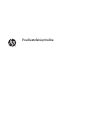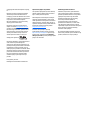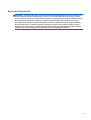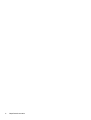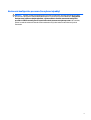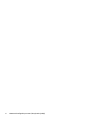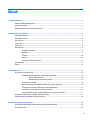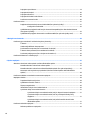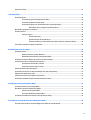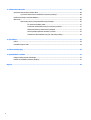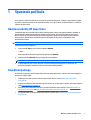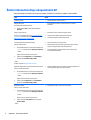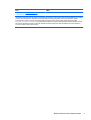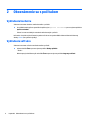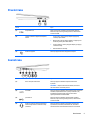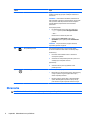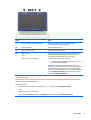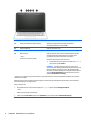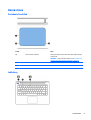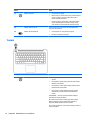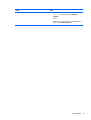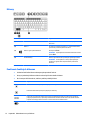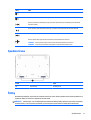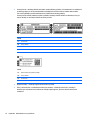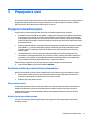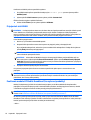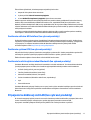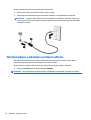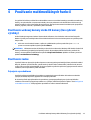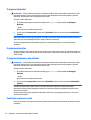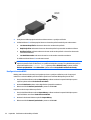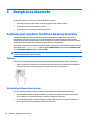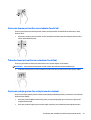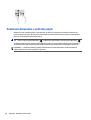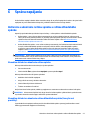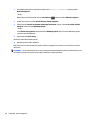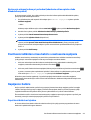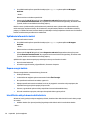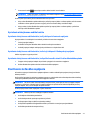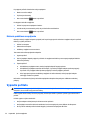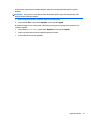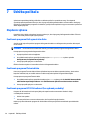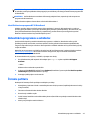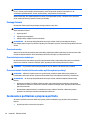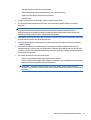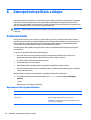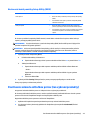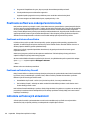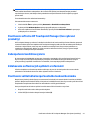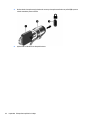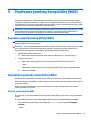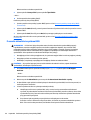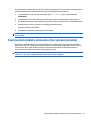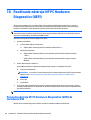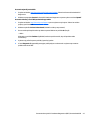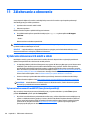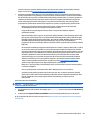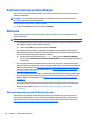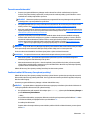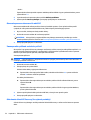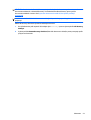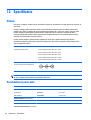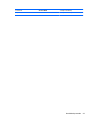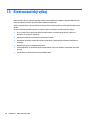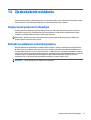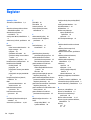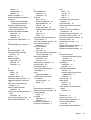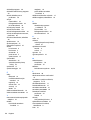HP Stream Notebook - 13-c100na (ENERGY STAR) Používateľská príručka
- Typ
- Používateľská príručka

Používateľská príručka

© Copyright 2015 HP Development Company,
L.P.
Bluetooth je ochranná známka príslušného
vlastníka a spoločnosť Hewlett-Packard
Company ju používa na základe licencie. Intel a
Celeron sú ochranné známky spoločnosti Intel
Corporation v USA a ďalších krajinách.
Microsoft a Windows sú ochranné známky
skupiny spoločností Microsoft.
Informácie o patentoch spoločnosti DTS
nájdete na lokalite
http://patents.dts.com.
Vyrobené na základe licencie od spoločnosti
DTS Licensing Limited. DTS, symbol a DTS a
symbol spoločne sú registrované ochranné
známky a DTS Studio Sound je ochranná
známka spoločnosti DTS, Inc. © DTS, Inc.
Všetky práva vyhradené
.
Informácie obsiahnuté v tomto dokumente sa
môžu zmeniť bez predchádzajúceho
upozornenia. Jediné záruky vzťahujúce sa na
produkty a služby spoločnosti HP sú uvedené v
prehláseniach o výslovnej záruke, ktoré sa
dodávajú spolu s produktmi a službami. Žiadne
informácie uvedené v tejto príručke nemožno
považovať za dodatočnú záruku. Spoločnosť
HP nie je zodpovedná za technické alebo
redakčné chyby či vynechaný text v tejto
príručke.
Prvé vydanie: jún 2015
Katalógové číslo dokumentu: 830043-231
Upozornenie týkajúce sa produktu
Táto príručka opisuje funkcie, ktoré obsahuje
väčšina výrobkov. Niektoré funkcie nemusia
byť vo vašom počítači k dispozícii.
Nie všetky funkcie sú dostupné vo všetkých
vydaniach systému Windows. Tento počítač
môže vyžadovať inovovaný alebo samostatne
zakúpený hardvér, ovládače alebo softvér na
využívanie všetkých funkcií systému Windows.
Podrobnosti nájdete na webovej lokalite
http://www.microsoft.com.
Ak chcete získať prístup k najnovšej
používateľskej príručke, prejdite na stránku
http://www.hp.com/support a vyberte svoju
krajinu/región. Vyberte položku Ovládače a
súbory na prevzatie a potom postupujte podľa
pokynov na obrazovke.
Podmienky používania softvéru
Inštaláciou, kopírovaním, prevzatím alebo
iným používaním ľubovoľného softvérového
produktu predinštalovaného v tomto počítači
vyjadrujete svoj súhlas s tým, že budete
dodržiavať podmienky licenčnej zmluvy
koncového používateľa (EULA) od
spoločnosti HP. Ak s týmito licenčnými
podmienkami nesúhlasíte, do 14 dní vráťte
celý nepoužitý produkt (hardvér a softvér)
a požiadajte o úplnú refundáciu. Na túto jedinú
formu náhrady sa vzťahujú podmienky
refundácie vášho predajcu.
Ak potrebujete akékoľvek ďalšie informácie
alebo chcete požiadať o úplnú refundáciu ceny
počítača, obráťte sa na svojho predajcu.

Bezpečnostné varovanie
VAROVANIE! Ak chcete znížiť riziko zranenia spôsobeného teplom alebo prehriatia počítača, nedávajte si
počítač priamo na stehná ani neblokujte jeho vetracie otvory. Počítač používajte len na tvrdom a rovnom
povrchu. Prúdeniu vzduchu nesmú brániť žiadne predmety s tvrdým povrchom, napríklad voliteľná tlačiareň v
blízkosti počítača, ani predmety s mäkkým povrchom, napríklad vankúše, prikrývky alebo odev. Počas
prevádzky takisto zabráňte kontaktu pokožky alebo predmetov s mäkkým povrchom, napríklad vankúšov,
prikrývok alebo odevov, so sieťovým napájacím adaptérom. Počítač a sieťový napájací adaptér vyhovujú
teplotným limitom pre povrchy, s ktorými prichádza používateľ do styku. Uvedené teplotné limity definuje
medzinárodná norma pre bezpečnosť zariadení informačných technológií (IEC 60950-1).
iii

iv Bezpečnostné varovanie

Nastavenie konfigurácie procesora (len vybrané výrobky)
DÔLEŽITÉ: Vybrané výrobky sú konfigurované s procesorom radu Intel® Pentium® N35xx/N37xx alebo
procesorom radu Celeron® N28xx/N29xx/N30xx/N31xx a operačným systémom Windows®. Ak je počítač
konfigurovaný vyššie uvedeným spôsobom, v týchto modeloch nemeňte nastavenie konfigurácie
procesora v súbore msconfig.exe zo štyroch alebo dvoch procesorov na jeden procesor. Ak to urobíte,
počítač sa nebude reštartovať. Na obnovenie nastavenia od výrobcu budete musieť obnoviť výrobné
nastavenie.
v

vi Nastavenie konfigurácie procesora (len vybrané výrobky)

Obsah
1 Spustenie počítača ........................................................................................................................................ 1
Návšteva lokality HP Apps Store ........................................................................................................................... 1
Osvedčené postupy ............................................................................................................................................... 1
Ďalšie informačné zdroje od spoločnosti HP ........................................................................................................ 2
2 Oboznámenie sa s počítačom .......................................................................................................................... 4
Vyhľadanie hardvéru .............................................................................................................................................. 4
Vyhľadanie softvéru .............................................................................................................................................. 4
Pravá strana ........................................................................................................................................................... 5
Ľavá strana ............................................................................................................................................................ 5
Obrazovka .............................................................................................................................................................. 6
Horná strana .......................................................................................................................................................... 9
Zariadenie TouchPad ........................................................................................................................... 9
Indikátory ............................................................................................................................................ 9
Tlačidlá .............................................................................................................................................. 10
Klávesy .............................................................................................................................................. 12
Používanie funkčných klávesov ........................................................................................................ 12
Spodná strana ...................................................................................................................................................... 13
Štítky .................................................................................................................................................................... 13
3 Pripojenie k sieti .......................................................................................................................................... 15
Pripojenie k bezdrôtovej sieti .............................................................................................................................. 15
Používanie ovládacích prvkov bezdrôtovej komunikácie ................................................................ 15
Kláves režimu Lietadlo ................................................................................................... 15
Ovládacie prvky operačného systému ........................................................................... 15
Pripojenie k sieti WLAN ..................................................................................................................... 16
Používanie modulu HP Mobile Broadband (len vybrané produkty) ................................................. 16
Používanie softvéru HP DataPass (len vybrané produkty) .............................................................. 17
Používanie systému GPS (len vybrané produkty) ............................................................................ 17
Používanie bezdrôtových zariadení Bluetooth (len vybrané produkty) .......................................... 17
Pripojenie ku káblovej sieti LAN (len vybrané produkty) .................................................................................... 17
Zdieľanie údajov a jednotiek a prístup k softvéru .............................................................................................. 18
4 Používanie multimediálnych funkcií ............................................................................................................. 19
Používanie webovej kamery alebo 3D kamery (len vybrané výrobky) .............................................................. 19
Používanie zvuku ................................................................................................................................................. 19
vii

Pripojenie reproduktorov .................................................................................................................. 19
Pripojenie slúchadiel ......................................................................................................................... 20
Pripojenie mikrofónu ........................................................................................................................ 20
Pripojenie slúchadiel s mikrofónom ................................................................................................. 20
Používanie nastavení zvuku ............................................................................................................. 20
Používanie videa .................................................................................................................................................. 21
Pripájanie videozariadení pomocou kábla HDMI (len vybrané výrobky) ......................................... 21
Konfigurácia zvuku HDMI ................................................................................................ 22
Vyhľadávanie a pripájanie bezdrôtových obrazovik kompatibilných so štandardom Miracast
(len vybrané výrobky) ....................................................................................................................... 23
Vyhľadávanie a pripájanie obrazoviek s certifikátom WiDi (len vybrané výrobky Intel) ................. 23
5 Navigácia na obrazovke ............................................................................................................................... 24
Používanie gest zariadenia TouchPad a dotykovej obrazovky .......................................................................... 24
Ťuknutie ............................................................................................................................................ 24
Stiahnutie/priblíženie dvoma prstami .............................................................................................. 24
Posúvanie dvoma prstami (len so zariadením TouchPad) ............................................................... 25
Ťuknutie dvomi prstami (len so zariadením TouchPad) .................................................................. 25
Posúvanie jedným prstom (len s dotykovou obrazovkou) .............................................................. 25
Používanie klávesnice a voliteľnej myši .............................................................................................................. 26
6 Správa napájania ......................................................................................................................................... 27
Aktivácia a ukončenie režimu spánku a režimu dlhodobého spánku ................................................................ 27
Manuálna aktivácia a ukončenie režimu spánku .............................................................................. 27
Manuálna aktivácia a ukončenie režimu dlhodobého spánku (len vybrané produkty) ................... 27
Nastavenie ochrany heslom pri prebudení (ukončenie režimu spánku alebo dlhodobého
spánku) .............................................................................................................................................. 29
Používanie indikátora stavu batérie a nastavenia napájania ............................................................................. 29
Napájanie z batérie .............................................................................................................................................. 29
Zapečatená batéria od výrobcu ........................................................................................................ 29
Vyhľadanie informácií o batérii ......................................................................................................... 30
Úspora energie batérie ...................................................................................................................... 30
Identifikácia nízkych úrovní nabitia batérie ..................................................................................... 30
Vyriešenie nízkej úrovne nabitia batérie .......................................................................................... 31
Vyriešenie nízkej úrovne nabitia batérie, keď je k dispozícii externé napájanie ........... 31
Vyriešenie nízkej úrovne nabitia batérie, keď nie je k dispozícii žiadny zdroj
napájania ......................................................................................................................... 31
Vyriešenie nízkej úrovne nabitia batérie, keď počítač nemôže ukončiť režim
dlhodobého spánku ........................................................................................................ 31
Používanie sie
ťového napájania ......................................................................................................................... 31
Riešenie problémov s napájaním ...................................................................................................... 32
viii

Vypnutie počítača ................................................................................................................................................ 32
7 Údržba počítača ........................................................................................................................................... 34
Zlepšenie výkonu ................................................................................................................................................. 34
Používanie programu Defragmentácia disku ................................................................................... 34
Používanie programu Čistenie disku ................................................................................................ 34
Používanie programu HP 3D DriveGuard (len vybrané produkty) ................................................... 34
Identifikácia stavu programu HP 3D DriveGuard ........................................................... 35
Aktualizácia programov a ovládačov .................................................................................................................. 35
Čistenie počítača .................................................................................................................................................. 35
Postupy čistenia ................................................................................................................................ 36
Čistenie obrazovky .......................................................................................................... 36
Čistenie bočných strán alebo krytu ................................................................................ 36
Čistenie zariadenia TouchPad, klávesnice alebo myši (len vybrané produkty) ............ 36
Cestovanie s počítačom a preprava počítača ...................................................................................................... 36
8 Zabezpečenie počítača a údajov .................................................................................................................... 38
Používanie hesiel ................................................................................................................................................. 38
Nastavenie hesiel systému Windows ............................................................................................... 38
Nastavenie hesiel pomôcky Setup Utility (BIOS) .............................................................................. 39
Používanie snímača odtlačkov prstov (len vybrané produkty) .......................................................................... 39
Používanie softvéru na zabezpečenie internetu ................................................................................................ 40
Používanie antivírusového softvéru ................................................................................................. 40
Používanie softvéru brány firewall ................................................................................................... 40
Inštalácia softvérových aktualizácií .................................................................................................................... 40
Používanie softvéru HP Touchpoint Manager (len vybrané produkty) .............................................................. 41
Zabezpečenie bezdrôtovej siete ......................................................................................................................... 41
Zálohovanie softvérových aplikácií a informácií ................................................................................................ 41
Používanie voliteľného bezpečnostného lankového zámku .............................................................................. 41
9 Používanie pomôcky Setup Utility (BIOS) ....................................................................................
................... 43
Spustenie pomôcky Setup Utility (BIOS) ............................................................................................................. 43
Aktualizácia pomôcky Setup Utility (BIOS) ......................................................................................................... 43
Zistenie verzie systému BIOS ............................................................................................................ 43
Prevzatie aktualizácie systému BIOS ............................................................................................... 44
Synchronizácia tabletu a klávesnice (len vybrané produkty) ............................................................................. 45
10 Používanie nástroja HP PC Hardware Diagnostics (UEFI) ................................................................................ 46
Prevzatie nástroja HP PC Hardware Diagnostics (UEFI) do zariadenia USB ....................................................... 46
ix

11 Zálohovanie a obnovenie ............................................................................................................................ 48
Vytváranie obnovovacích médií a záloh .............................................................................................................. 48
Vytvorenie obnovovacích médií HP (len vybrané produkty) ............................................................ 48
Používanie nástrojov systému Windows ............................................................................................................ 50
Obnovenie ............................................................................................................................................................ 50
Obnovenie pomocou programu HP Recovery Manager ................................................................... 50
Čo musíte na začiatku vedieť .......................................................................................... 51
Používanie oblasti HP Recovery (len vybrané produkty) ............................................... 51
Obnovenie pomocou obnovovacích médií HP ................................................................ 52
Zmena poradia spúšťania zariadení v počítači ............................................................... 52
Odstránenie oblasti HP Recovery (len vybrané produkty) ............................................. 52
12 Špecifikácie ............................................................................................................................................... 54
Príkon ................................................................................................................................................................... 54
Prevádzkové prostredie ...................................................................................................................................... 54
13 Elektrostatický výboj ................................................................................................................................. 56
14 Zjednodušenie ovládania ............................................................................................................................ 57
Podporované pomocné technológie ................................................................................................................... 57
Kontakt na oddelenie technickej podpory .......................................................................................................... 57
Register ......................................................................................................................................................... 58
x

1 Spustenie počítača
Tento počítač je výkonným nástrojom určeným na vylepšenie vašej práce a zábavy. V tejto kapitole nájdete
informácie o správnom používaní po inštalácii počítača, o tom, ako počítač využívať na zábavu, a o ďalších
zdrojoch spoločnosti HP.
Návšteva lokality HP Apps Store
Lokalita HP Apps Store prináša širokú ponuku obľúbených hier, zábavy a hudobných aplikácií, aplikácií na
dosahovanie produktivity a exkluzívnych aplikácií spoločnosti HP, ktoré môžete preberať na pracovnú
plochu. Ponuka sa pravidelne aktualizuje a zahŕňa regionálny obsah a ponuky špecifické pre jednotlivé
krajiny/regióny. Nezabudnite pravidelne navštevovať lokalitu HP Apps Store a vyhľadávať nové a
aktualizované funkcie.
DÔLEŽITÉ: Prístup na lokalitu HP Apps Store vyžaduje pripojenie na internet.
Zobrazenie a prevzatie aplikácie:
1. Stlačte tlačidlo Štart a potom vyberte aplikáciu Obchod.
– alebo –
Vedľa vyhľadávacieho poľa na paneli úloh vyberte ikonu Obchod.
2. Výberom položky HP Picks zobrazte všetky dostupné aplikácie.
POZNÁMKA: Aplikácia HP Picks je k dispozícii len vo vybraných krajinách/regiónoch.
3. Vyberte aplikáciu, ktorú chcete prevziať, a potom postupujte podľa pokynov na obrazovke. Po
dokončení prevzatia sa aplikácia zobrazí na obrazovke Všetky aplikácie.
Osvedčené postupy
Po inštalácii a registrácii počítača odporúčame vykonať nasledujúce kroky s cieľom využiť vaše inteligentné
investície čo najúčinnejšie:
●
Zálohujte pevný disk vytvorením obnovovacích médií. Pozrite si časť
Zálohovanie a obnovenie
na strane 48.
●
Pripojte sa ku káblovej alebo bezdrôtovej sieti (ak ešte nie ste pripojení). Podrobné informácie nájdete v
časti
Pripojenie k sieti na strane 15.
●
Oboznámte sa s hardvérom a softvérom počítača. Ďalšie informácie nájdete v časti
Oboznámenie sa
s počítačom na strane 4 alebo Používanie multimediálnych funkcií na strane 19.
●
Aktualizujte alebo si zakúpte antivírusový softvér. Pozrite si časť
Používanie antivírusového softvéru
na strane 40.
Návšteva lokality HP Apps Store 1

Ďalšie informačné zdroje od spoločnosti HP
Zdroje poskytujúce podrobné informácie o produkte, postupoch a omnoho viac nájdete v tejto tabuľke.
Zdroj Obsah
Inštalačné pokyny
●
Prehľad inštalácie a funkcií počítača
Aplikácia Začíname
Ak chcete získať aplikáciu Začíname:
▲
Stlačte tlačidlo Štart a potom vyberte aplikáciu
Začíname.
●
Široká paleta informácií o postupoch a tipoch na riešenie
problémov
Podpora spoločnosti HP
Podporu pre USA získate na adrese
http://www.hp.com/
go/contactHP. Medzinárodnú podporu získate na adrese
http://welcome.hp.com/country/us/en/
wwcontact_us.html.
●
Konverzácia online s technikom spoločnosti HP
●
Telefónne čísla oddelení podpory spoločnosti HP
●
Lokality servisných stredísk spoločnosti HP
Príručka bezpečnosti a pohodlnej obsluhy
Prístup k tejto príručke:
1. Do vyhľadávacieho poľa na paneli úloh zadajte výraz
support a vyberte aplikáciu HP Support Assistant.
– alebo –
Kliknite na ikonu otáznika na paneli úloh.
2. Vyberte položku Môj počítač, kartu Špecifikácie a
potom položku Používateľské príručky.
– alebo –
Prejdite na lokalitu
http://www.hp.com/ergo.
●
Správne nastavenie pracovnej stanice
●
Pokyny týkajúce sa polohy tela a pracovných návykov, vďaka
ktorým sa zvýši pohodlie a zníži riziko poranenia
●
Informácie týkajúce sa bezpečnosti pri práci s elektrickými
a mechanickými súčasťami
Regulačné, bezpečnostné a environmentálne upozornenia
Prístup k tomuto dokumentu:
1. Do vyhľadávacieho poľa na paneli úloh zadajte výraz
support a vyberte aplikáciu HP Support Assistant.
– alebo –
Kliknite na ikonu otáznika na paneli úloh.
2. Vyberte položku Môj počítač, kartu Špecifikácie a
potom položku Používateľské príručky.
●
Dôležité regulačné upozornenia vrátane informácií týkajúcich sa
správnej likvidácie batérií (v prípade potreby)
Obmedzená záruka*
Prístup k tomuto dokumentu:
1. Do vyhľadávacieho poľa na paneli úloh zadajte výraz
support a vyberte aplikáciu HP Support Assistant.
– alebo –
Kliknite na ikonu otáznika na paneli úloh.
2. Vyberte položku Tento počítač a potom položku
Záruka a služby.
– alebo –
●
Špecifické informácie o záruke na tento počítač
2 Kapitola 1 Spustenie počítača

Zdroj Obsah
Prejdite na lokalitu
http://www.hp.com/go/
orderdocuments.
*Obmedzenú záruku spoločnosti HP nájdete v používateľských príručkách vo vašom výrobku alebo na disku CD/DVD, ktorý je priložený
v škatuli. Spoločnosť HP môže v niektorých krajinách alebo regiónoch poskytovať tlačenú záruku, ktorá je priložená v škatuli.
V krajinách alebo regiónoch, v ktorých sa záruka nedodáva v tlačenom formáte, si tlačenú kópiu môžete vyžiadať na lokalite
http://www.hp.com/go/orderdocuments. V prípade produktov zakúpených v ázijsko-tichomorskej oblasti môžete napísať spoločnosti
HP na adresu Hewlett Packard, POD, P.O. Box 200, Alexandra Post Office, Singapore 911507. Nezabudnite uviesť názov produktu a
svoje meno, telefónne číslo a poštovú adresu.
Ďalšie informačné zdroje od spoločnosti HP 3

2 Oboznámenie sa s počítačom
Vyhľadanie hardvéru
Zobrazenie zoznamu hardvéru nainštalovaného v počítači:
▲
Do vyhľadávacieho poľa na paneli úloh napíšte výraz Správca zariadení a potom vyberte aplikáciu
Správca zariadení.
Zobrazí sa zoznam všetkých zariadení nainštalovaných v počítači.
Informácie o hardvérových súčastiach systému a číslo verzie systému BIOS získate stlačením klávesovej
skratky fn+esc (len vybrané výrobky).
Vyhľadanie softvéru
Zobrazenie zoznamu softvéru nainštalovaného v počítači:
▲
Vyberte tlačidlo Štart a potom vyberte položku Všetky aplikácie.
– alebo –
Kliknite pravým tlačidlom myši na tlačidlo Štart a potom vyberte položku Programy a súčasti.
4 Kapitola 2 Oboznámenie sa s počítačom

Pravá strana
Súčasť Popis
(1)
Porty USB 2.0 (2) Slúžia na pripojenie voliteľného zariadenia USB, napríklad
klávesnice, myši, externej jednotky, tlačiarne, skenera alebo
rozbočovača USB.
(2) Indikátor sieťového napájacieho adaptéra/
batérie
●
Svieti na bielo: sieťový napájací adaptér je pripojený
a batéria je úplne nabitá.
●
Bliká na bielo: Sieťový napájací adaptér je odpojený a bol
dosiahnutý kritický stav nabitia batérie.
●
Svieti na jantárovo: sieťový napájací adaptér je pripojený
a batéria sa nabíja.
●
Nesvieti: Batéria sa nenabíja.
(3)
Konektor napájania Slúži na pripojenie sieťového napájacieho adaptéra.
Ľavá strana
Súčasť Popis
(1) Otvor na bezpečnostné lanko Slúži na pripojenie voliteľného bezpečnostného lanka
k počítaču.
POZNÁMKA: Bezpečnostné lanko má odradiť, ale nemusí
zabrániť zneužitiu ani krádeži počítača.
(2)
Port HDMI Slúži na pripojenie voliteľného videozariadenia alebo zvukového
zariadenia, napríklad televízora s vysokým rozlíšením, inej
kompatibilnej digitálnej alebo zvukovej súčasti alebo
vysokorýchlostného zariadenia HDMI.
(3)
port USB 3.0 Slúži na pripojenie voliteľného zariadenia USB, napríklad
klávesnice, myši, externej jednotky, tlačiarne, skenera alebo
rozbočovača USB.
(4)
Konektor zvukového výstupu (slúchadlá) /
kombinovaný konektor zvukového vstupu
(mikrofón)
Slúži na pripojenie voliteľných napájaných stereofónnych
reproduktorov, slúchadiel, slúchadiel do uší, slúchadiel s
mikrofónom alebo zvukového kábla televízora. Tiež slúži na
Pravá strana 5

Súčasť Popis
pripojenie voliteľného mikrofónu súpravy so slúchadlami. Tento
konektor nepodporuje pripojenie voliteľných zariadení iba s
mikrofónom.
VAROVANIE! Pred nasadením slúchadiel, slúchadiel do uší
alebo slúchadiel s mikrofónom upravte hlasitosť, aby ste znížili
riziko poranenia. Ďalšie bezpečnostné informácie nájdete v
príručke Regulačné, bezpečnostné a environmentálne
upozornenia.
Prístup k tejto príručke:
1. Do vyhľadávacieho poľa na paneli úloh zadajte výraz
support a vyberte aplikáciu HP Support Assistant.
– alebo –
Kliknite na ikonu otáznika na paneli úloh.
2. Vyberte položku Tento počítač, vyberte kartu
Špecifikácie a potom vyberte položku Používateľské
príručky.
POZNÁMKA: Keď je ku konektoru pripojené zariadenie,
reproduktory počítača sú vypnuté.
(5)
Čítač pamäťových kariet Číta voliteľné pamäťové karty, ktoré umožňujú ukladať,
spravovať a zdieľať informácie alebo k nim získavať prístup.
Vloženie karty:
1. Kartu držte otočenú štítkom nahor a s konektormi
smerujúcimi k počítaču.
2. Vložte kartu do čítača pamäťových kariet a potom na ňu
zatláčajte, kým nezapadne na miesto.
Vybratie karty:
▲
Zatlačte na kartu a potom ju vytiahnite z čítača
pamäťových kariet.
(6)
Indikátor napájania
●
Svieti: počítač je zapnutý.
●
Bliká: počítač je v režime spánku, ktorý je režimom úspory
energie. V počítači sa vypne napájanie obrazovky aj
ďalších nepotrebných súčastí.
●
Nesvieti: počítač je vypnutý alebo v režime dlhodobého
spánku. Dlhodobý spánok je režimom úspory energie,
počas ktorého sa využíva najmenšie množstvo energie.
Obrazovka
POZNÁMKA: Riaďte sa obrázkom, ktorý sa najviac zhoduje s vaším počítačom.
6 Kapitola 2 Oboznámenie sa s počítačom

Súčasť Popis
(1) Antény siete WLAN* (len vybrané výrobky) Vysielajú a prijímajú bezdrôtové signály a komunikujú
s bezdrôtovými lokálnymi sieťami (WLAN).
(2) Vnútorné mikrofóny Slúžia na nahrávanie zvuku.
(3) Indikátor webovej kamery Svieti: webová kamera sa používa.
(4) Webová kamera
– alebo –
3D kamera (len vybrané výrobky)
Slúži na nahrávanie videí a snímanie fotografií. Niektoré výrobky
umožňujú uskutočňovať videokonferencie a chatovať online
prostredníctvom vysielania obrazového prúdu údajov.
Používanie webovej kamery alebo 3D kamery:
▲
Do vyhľadávacieho poľa na paneli úloh napíšte výraz kamera a
potom vyberte položku Kamera.
POZNÁMKA: 3D kamera nasníma 3D obrázky a zobrazí ich na
obrazovke počítača. Obsahuje ďalší hardvér (snímač 3D kamery a 3D
laserový projektor) plus špeciálny softvér. Ak potrebujete ďalšie
informácie o používaní 3D kamery, otvorte aplikáciu Intel RealSense
a položku Vitajte Intel RealSense. Aplikácie 3D kamery otvoríte z
aplikácie Intel RealSense Technology.
* Antény nie sú z vonkajšej strany počítača viditeľné. V tesnej blízkosti antén sa nesmú nachádzať žiadne prekážky, aby sa dosiahlo
optimálne šírenie signálu.
Regulačné upozornenia pre bezdrôtové zariadenia nájdete v príslušnej časti príručky Regulačné, bezpečnostné a environmentálne
upozornenia platnej pre vašu krajinu/región.
Prístup k tejto príručke:
1. Do vyhľadávacieho poľa na paneli úloh zadajte výraz support a vyberte aplikáciu HP Support Assistant
.
– alebo –
Kliknite na ikonu otáznika na paneli úloh.
2. Vyberte položku Tento počítač, vyberte kartu Špecifikácie a potom vyberte položku Používateľské príručky.
Obrazovka 7

Súčasť Popis
(1) Antény siete WLAN* (len vybrané výrobky) Vysielajú a prijímajú bezdrôtové signály a komunikujú
s bezdrôtovými lokálnymi sieťami (WLAN).
(2) Vnútorné mikrofóny Slúžia na nahrávanie zvuku.
(3) Indikátor webovej kamery Svieti: webová kamera sa používa.
(4) Webová kamera
– alebo –
3D kamera (len vybrané výrobky)
Slúži na nahrávanie videí a snímanie fotografií. Niektoré výrobky
umožňujú uskutočňovať videokonferencie a chatovať online
prostredníctvom vysielania obrazového prúdu údajov.
Používanie webovej kamery alebo 3D kamery:
▲
Do vyhľadávacieho poľa na paneli úloh napíšte výraz kamera a
potom vyberte položku Kamera.
POZNÁMKA: 3D kamera nasníma 3D obrázky a zobrazí ich na
obrazovke počítača. Obsahuje ďalší hardvér (snímač 3D kamery a 3D
laserový projektor) plus špeciálny softvér. Ak potrebujete ďalšie
informácie o používaní 3D kamery, otvorte aplikáciu Intel RealSense
a položku Vitajte Intel RealSense. Aplikácie 3D kamery otvoríte z
aplikácie Intel RealSense Technology.
* Antény nie sú z vonkajšej strany počítača viditeľné. V tesnej blízkosti antén sa nesmú nachádzať žiadne prekážky, aby sa dosiahlo
optimálne šírenie signálu.
Regulačné upozornenia pre bezdrôtové zariadenia nájdete v príslušnej časti príručky Regulačné, bezpečnostné a environmentálne
upozornenia platnej pre vašu krajinu/región.
Prístup k tejto príručke:
1. Do vyhľadávacieho poľa na paneli úloh zadajte výraz support a vyberte aplikáciu
HP Support Assistant.
– alebo –
Kliknite na ikonu otáznika na paneli úloh.
2. Vyberte položku Tento počítač, vyberte kartu Špecifikácie a potom vyberte položku Používateľské príručky.
8 Kapitola 2 Oboznámenie sa s počítačom

Horná strana
Zariadenie TouchPad
Súčasť Popis
(1) Zóna zariadenia TouchPad Čítaním gest prstami posúva ukazovateľ alebo aktivuje položky
na obrazovke.
POZNÁMKA: Ďalšie informácie nájdete v časti
Používanie gest
zariadenia TouchPad a dotykovej obrazovky na strane 24.
(2) Ľavé tlačidlo zariadenia TouchPad Plní rovnakú funkciu ako ľavé tlačidlo externej myši.
(3) Pravé tlačidlo zariadenia TouchPad Plní rovnakú funkciu ako pravé tlačidlo externej myši.
Indikátory
Horná strana 9

Súčasť Popis
(1)
Indikátor napájania
●
Svieti: počítač je zapnutý.
●
Bliká: počítač je v režime spánku, ktorý je režimom úspory
energie. V počítači sa vypne napájanie obrazovky aj
ďalších nepotrebných súčastí.
●
Nesvieti: počítač je vypnutý alebo v režime dlhodobého
spánku. Dlhodobý spánok je režimom úspory energie,
počas ktorého sa využíva najmenšie množstvo energie.
(2) Indikátor funkcie caps lock Svieti: funkcia caps lock je zapnutá, čím sa všetky klávesy
prepnú na veľké písmená.
(3)
Indikátor stlmenia hlasitosti
●
Svieti na jantárovo: zvuk počítača je vypnutý.
●
Nesvieti: zvuk počítača je zapnutý.
Tlačidlá
Súčasť Popis
(1)
Tlačidlo napájania
●
Keď je počítač vypnutý, stlačením tohto tlačidla ho
zapnete.
●
Keď je počítač zapnutý, krátkym stlačením tohto tlačidla
aktivujete režim spánku.
●
Keď je počítač v režime spánku, krátkym stlačením tohto
tlačidla ukončíte režim spánku.
●
Keď je počítač v režime dlhodobého spánku, krátkym
stlačením tohto tlačidla ukončíte režim dlhodobého
spánku.
UPOZORNENIE: Stlačenie a podržanie tlačidla napájania
spôsobí stratu neuložených údajov.
Ak počítač prestal reagovať a postupy vypínania v systéme
Windows nefungujú, počítač môžete vypnúť stlačením a
podržaním tlačidla napájania aspoň na 5 sekúnd.
Ak sa chcete dozvedieť viac o nastaveniach napájania, pozrite si
možnosti napájania.
10 Kapitola 2 Oboznámenie sa s počítačom
Stránka sa načítava...
Stránka sa načítava...
Stránka sa načítava...
Stránka sa načítava...
Stránka sa načítava...
Stránka sa načítava...
Stránka sa načítava...
Stránka sa načítava...
Stránka sa načítava...
Stránka sa načítava...
Stránka sa načítava...
Stránka sa načítava...
Stránka sa načítava...
Stránka sa načítava...
Stránka sa načítava...
Stránka sa načítava...
Stránka sa načítava...
Stránka sa načítava...
Stránka sa načítava...
Stránka sa načítava...
Stránka sa načítava...
Stránka sa načítava...
Stránka sa načítava...
Stránka sa načítava...
Stránka sa načítava...
Stránka sa načítava...
Stránka sa načítava...
Stránka sa načítava...
Stránka sa načítava...
Stránka sa načítava...
Stránka sa načítava...
Stránka sa načítava...
Stránka sa načítava...
Stránka sa načítava...
Stránka sa načítava...
Stránka sa načítava...
Stránka sa načítava...
Stránka sa načítava...
Stránka sa načítava...
Stránka sa načítava...
Stránka sa načítava...
Stránka sa načítava...
Stránka sa načítava...
Stránka sa načítava...
Stránka sa načítava...
Stránka sa načítava...
Stránka sa načítava...
Stránka sa načítava...
Stránka sa načítava...
Stránka sa načítava...
-
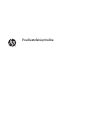 1
1
-
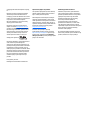 2
2
-
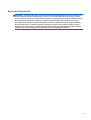 3
3
-
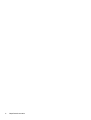 4
4
-
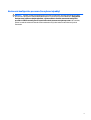 5
5
-
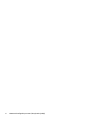 6
6
-
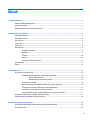 7
7
-
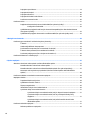 8
8
-
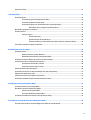 9
9
-
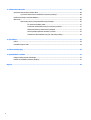 10
10
-
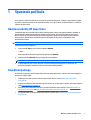 11
11
-
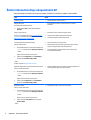 12
12
-
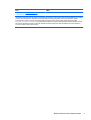 13
13
-
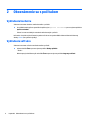 14
14
-
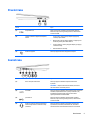 15
15
-
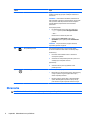 16
16
-
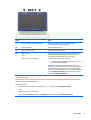 17
17
-
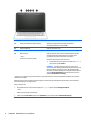 18
18
-
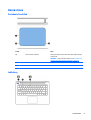 19
19
-
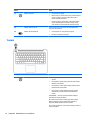 20
20
-
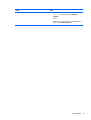 21
21
-
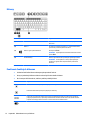 22
22
-
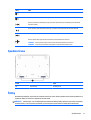 23
23
-
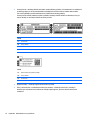 24
24
-
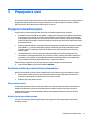 25
25
-
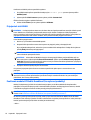 26
26
-
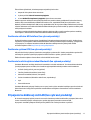 27
27
-
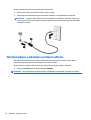 28
28
-
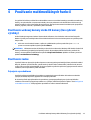 29
29
-
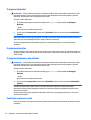 30
30
-
 31
31
-
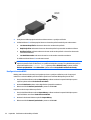 32
32
-
 33
33
-
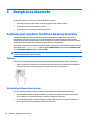 34
34
-
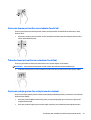 35
35
-
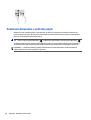 36
36
-
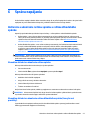 37
37
-
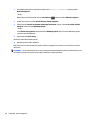 38
38
-
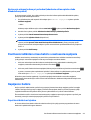 39
39
-
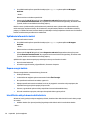 40
40
-
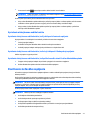 41
41
-
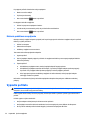 42
42
-
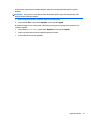 43
43
-
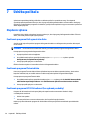 44
44
-
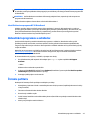 45
45
-
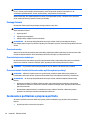 46
46
-
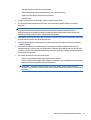 47
47
-
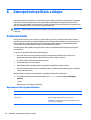 48
48
-
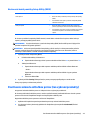 49
49
-
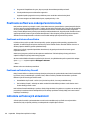 50
50
-
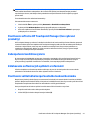 51
51
-
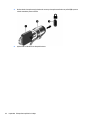 52
52
-
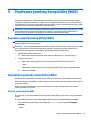 53
53
-
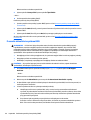 54
54
-
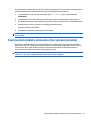 55
55
-
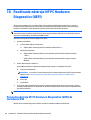 56
56
-
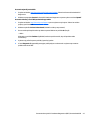 57
57
-
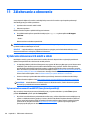 58
58
-
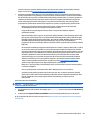 59
59
-
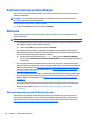 60
60
-
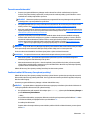 61
61
-
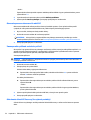 62
62
-
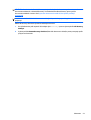 63
63
-
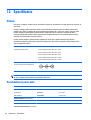 64
64
-
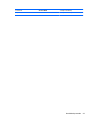 65
65
-
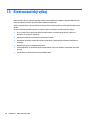 66
66
-
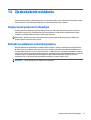 67
67
-
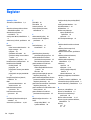 68
68
-
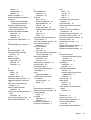 69
69
-
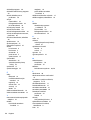 70
70
HP Stream Notebook - 13-c100na (ENERGY STAR) Používateľská príručka
- Typ
- Používateľská príručka
Súvisiace články
-
HP Stream Notebook - 11-r009nf (ENERGY STAR) Používateľská príručka
-
HP OMEN Laptop PC - 17-w032ng (ENERGY STAR) Používateľská príručka
-
HP Stream - 11-y006tu Stručná príručka spustenia
-
HP OMEN 15-ax224nf Laptop PC Používateľská príručka
-
HP OMEN - 17-w202la Používateľská príručka
-
HP OMEN Notebook - 15-5250nx (ENERGY STAR) Používateľská príručka
-
HP Pro Tablet 10 EE G1 Používateľská príručka
-
HP OMEN X - 17-ap030tx Používateľská príručka
-
HP ZBook 15v G5 Base Model Mobile Workstation Používateľská príručka
-
HP OMEN - 15-ce054ur Používateľská príručka